თუ თქვენ ეძებთ ოფისის ფაილების (Word, Excel, PowerPoint) PDF ფაილებად გადაქცევის გზას, განაგრძეთ კითხვა ქვემოთ.
PDF ფაილის ფორმატი დღესდღეობით ერთ-ერთი ყველაზე გავრცელებული ფაილის ფორმატია. ის არა მხოლოდ ფართოდ გამოიყენება იურიდიულ, სამედიცინო და უძრავი ქონების ინდუსტრიებში, არამედ გამოიყენება სკოლებში და კოლეჯებში, მცირე ბიზნესში ან თუნდაც სახლში.
ადამიანებისა და ორგანიზაციების უმეტესობა უპირატესობას ანიჭებს PDF ფორმატს მისი პორტაბელურობის გამო (შეგიძლიათ მისი გაზიარება გარეშე დამოკიდებულებებზე ფიქრი), საიმედოობა, უსაფრთხოება, შექმნის სიმარტივე და უნივერსალური თავსებადობა.
ამ სახელმძღვანელოში ჩვენ გაგაცნობთ Office ფაილების PDF-ში გადაყვანის პროცესს. როგორც Office-ის მომხმარებლებს, ასევე მის გარეშე მომხმარებლებს ეს სახელმძღვანელო გამოადგებათ.
როგორ გადაიყვანოთ Microsoft Office ფაილები PDF-ში (თუ თქვენ ფლობთ MS Office-ს თუ არა)
- მეთოდი 1. გადააკეთეთ Office ფაილები PDF-ში Microsoft Office-ში.
- მეთოდი 2. გადააკეთეთ Office ფაილები PDF-ში Google Drive-ის გამოყენებით.
- მეთოდი 3. გადააკეთეთ Office ფაილები PDF-ზე ონლაინ PDF კონვერტერის გამოყენებით.
- მეთოდი 4. გადააკეთეთ Microsoft Office ფაილები PDF-ში LibreOffice-ის გამოყენებით.
მეთოდი 1. როგორ გადავიტანოთ Word, Excel ან PowerPoint ფაილები PDF-ში Microsoft Office-ში.
ნებისმიერი ოფისის დოკუმენტის (Word, Excel ან PowerPoint) PDF-ად გადაქცევის უმარტივესი გზაა "Save"-ის გამოყენება. როგორც" ოფცია ოფისის პროგრამაში, რომელშიც ხსნით ფაილს და აირჩიეთ დოკუმენტის შენახვა PDF. მაგალითად, Microsoft Word ფაილის PDF-ში გადასაყვანად: *
* Შენიშვნა: ამ მაგალითში ჩვენ გაჩვენებთ, თუ როგორ გადაიყვანოთ Word დოკუმენტი PDF-ში. თქვენ შეგიძლიათ გამოიყენოთ იგივე ნაბიჯები ნებისმიერი სხვა MS Office ფაილისთვის (Excel ან PowerPoint), რადგან ნაბიჯები იგივეა.
1. გახსენით მიზნობრივი დოკუმენტი და დააწკაპუნეთ ფაილი მდებარეობს თქვენი ფანჯრის ზედა მარცხენა კუთხეში.
2. აირჩიეთ Შეინახე როგორც მარცხენა ფანჯრიდან.
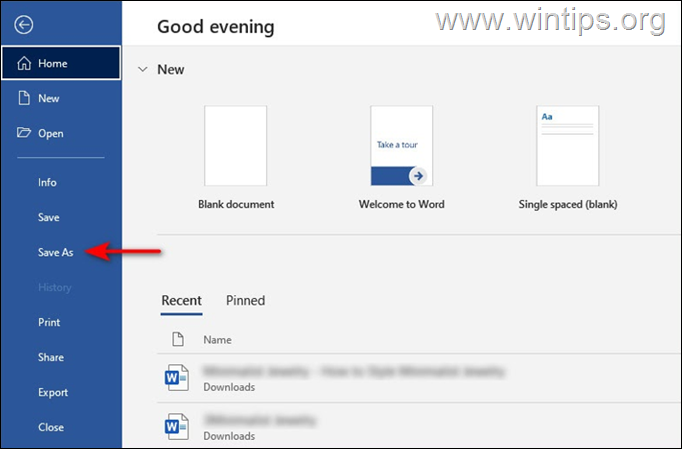
3. "შენახვა როგორც" ეკრანზე დააწკაპუნეთ საქაღალდეზე (მდებარეობაზე), სადაც გსურთ შეინახოთ ფაილი (მაგ. "დოკუმენტები").
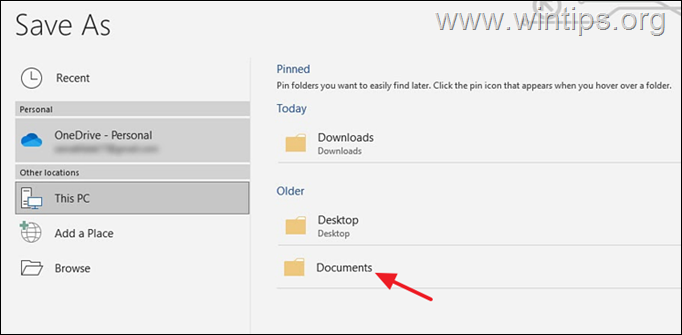
4. "შენახვა როგორც" ფანჯარაში გააფართოვეთ "ტიპად შენახვა"ოფცია და აირჩიეთ"PDF (*.pdf)".
5. ბოლოს დააწკაპუნეთ Გადარჩენა ღილაკი ფაილის PDF სახით შესანახად.
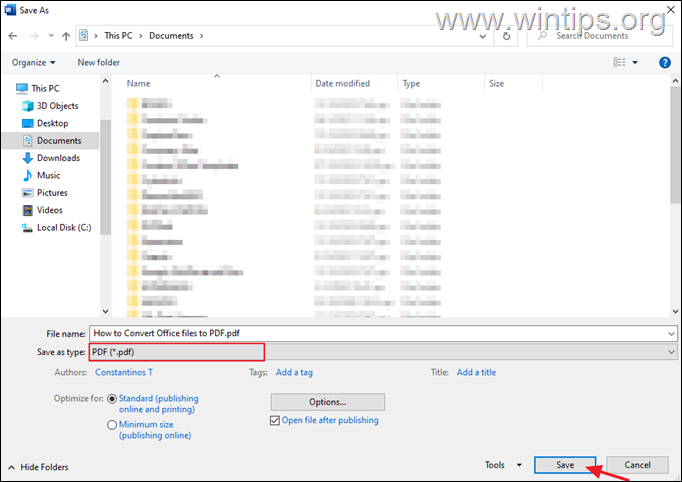
მეთოდი 2. გადააკეთეთ Microsoft Office ფაილები PDF-ში Google Drive-ის გამოყენებით.
თუ თქვენ არ გაქვთ დაინსტალირებული Microsoft Office კომპლექტი, მაშინ მარტივად შეგიძლიათ გადაიყვანოთ Word, Excel ან PowerPoint დოკუმენტის ფაილი PDF-ში Google Drive-ის გამოყენებით.
1. გახსენით გუგლ დრაივი და დააწკაპუნეთ ახალი ღილაკი.
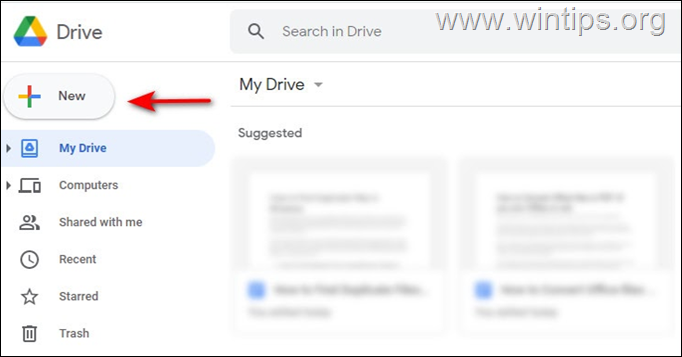
2. აირჩიეთ Ფაილის ატვირთვა და ატვირთეთ Office ფაილი, რომლის კონვერტაციაც გსურთ.
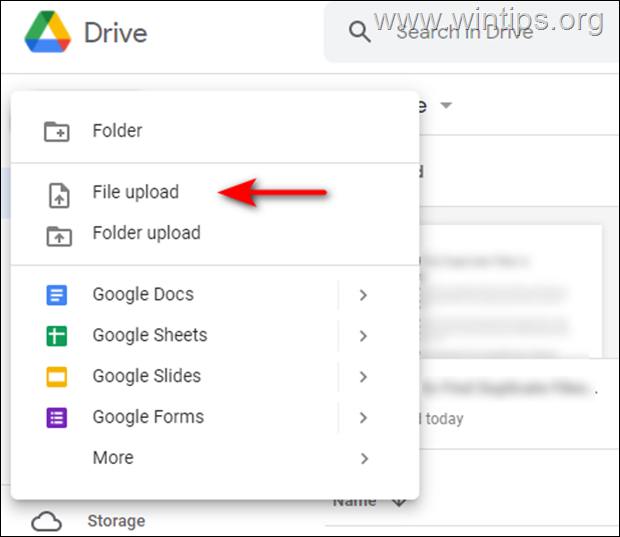
3. ახლა დააწკაპუნეთ თქვენს მიერ გადმოწერილ ფაილზე და აირჩიეთ გახსნა > Google-ით [სერვისი]. მაგალითად, თუ ატვირთავთ Word დოკუმენტს, ის უნდა ატვირთოთ Google Docs-ში.
4. ფაილის გახსნის შემდეგ აირჩიეთ ფაილი ზედა პანელიდან, როგორც ნაჩვენებია ქვემოთ, და გადადით: ჩამოტვირთვა -> PDF დოკუმენტი (.pdf). ეს უნდა გადაიყვანოს ფაილი PDF-ზე უმოკლეს დროში.
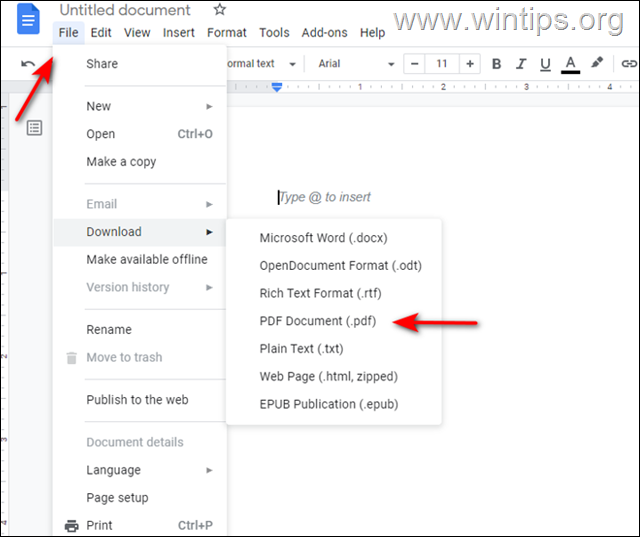
მეთოდი 3. გადააკეთეთ Microsoft Office ფაილები PDF ონლაინში.
Office ფაილების PDF-ში გადაყვანის კიდევ ერთი მეთოდია ონლაინ PDF Converter სერვისის გამოყენება. (ამ მაგალითში ჩვენ გამოვიყენებთ freepdfconvert.com ამ მიზნით).
1. ნავიგაცია freepdfconvert.com და დააწკაპუნეთ Აირჩიეთ ფაილი.
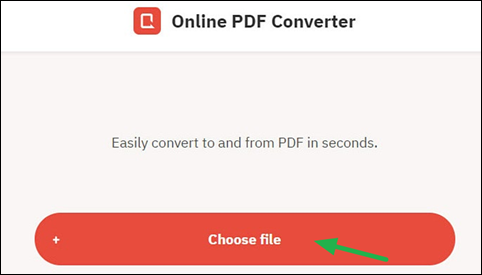
2. ატვირთეთ ფაილი, რომლის გადაყვანაც გსურთ PDF-ში.
3. დააწკაპუნეთ ჩამოტვირთვა ღილაკი PDF ფაილის გადმოსაწერად.
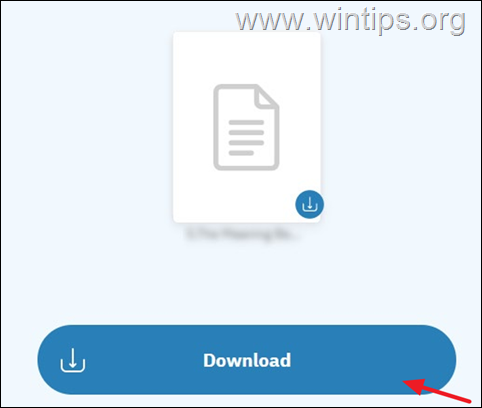
მეთოდი 4. გადააკეთეთ Microsoft Office ფაილები PDF-ში LibreOffice-ის გამოყენებით.
LibreOffice არის Microsoft Office-ის უფასო ალტერნატივა, რომელიც მოიცავს ცხრილების პროგრამას, მონაცემთა ბაზის ხელსაწყოს, პრეზენტაციების შემქმნელს და ტექსტის პროცესორს. თქვენ შეგიძლიათ გახსნათ Office ფაილები მასზე და მარტივად დაარედაქტიროთ ან გადაიყვანოთ ისინი PDF-ში.
- ჩამოტვირთეთ უახლესი ვერსია LibreOffice თქვენს კომპიუტერზე.
- ჩამოტვირთვის დასრულების შემდეგ დააინსტალირეთ და გაუშვით აპლიკაცია.
- ახლა გახსენით ფაილი LibreOffice-ში, რომლის გადაყვანაც გსურთ PDF-ში.
- დააწკაპუნეთ ფაილი და აირჩიე ექსპორტი PDF სახით.
Ის არის! რომელი მეთოდი მუშაობდა თქვენთვის?
შემატყობინეთ, დაგეხმარათ თუ არა ეს სახელმძღვანელო თქვენი გამოცდილების შესახებ თქვენი კომენტარის დატოვებით. გთხოვთ მოიწონოთ და გააზიაროთ ეს სახელმძღვანელო სხვების დასახმარებლად.